海外にいると時々無性に日本の番組を観たくなることがあります。しかし日本国内の動画配信サービスは海外からのアクセスを制限しているため簡単には観ることができません。最近では手軽に日本の番組を観ることができる優れものがよくアマゾンで販売されていると友人からの情報、値段は$100~$150のようです。しかし、自分は毎日観たいわけでもないのでそこまでおお金をかけるのも?。ということで海外から日本の動画配信サービスにアクセスできるようにするために【VPN】をMackBook Airに設定をしTVerで観ることにしました。かかる費用はとりあえずありません。そしてさらにMacbook Air経由で大きな画面のTVで観ることに。最近忘れっぽいのでその方法を忘備録として残すことにしました。
ハワイ(海外)で日本の番組を無料で見るには?
色々な方法があると思いますが、今回はTVerで観ることに。TVerは民放テレビ局数社が集まり運営している公式テレビポータルサイトだそうです。なので安心して観ることができますね。さらに無料です。ただ新しい番組は放送後1週間しか見れないというデメリットもあるようです。
詳しくは公式サイトを。
Tverについて詳しく説明しているサイトです。大変参考になりました。
無料でTverを見るのに必要なものはVPNだけ
ところでVPNって….
Virtual Private Network の略で、 仮想プライベート ネットワーク というもの。
自分のパソコンの住所を一時的に私書箱につけかえるようなもの。
海外で生活している間、どうしても日本の住所が必要になり日本国内の住所を借りるようなものですね。そのパソコンにあてがわれている住所がIPアドレス、それを一時的に他のIPアドレスに置き換えるものとなります。
この記事でのVPNの説明は本来の内容とは違い、わかりやすく置き換えた内容となっていますので詳しく知りたい方はVPNで検索することをお勧めします。
MacOS CatalinaにVPNを設定するのは簡単!
今回、MacOS CatalinaでVPN Gateを設定するに当たり L2TP/IPsecというVPN接続を使用します。ほかにも OpenVPN というものもあるのですが別途アプリをインストールしないといけないようなのでアプリの必要がない L2TP/IPsec を使うことに。設定はとても簡単!ただめんどくさいことも。それは接続可能なアドレス探し?
VPNアドレス探しは筑波大学の無料VPNサービスで
MacBook AirでVPNの設定を行う前に筑波大学が提供している無料VPNサービスからIPアドレスを入手しておきます。
筑波大学の無料VPNサイトにアクセスしたらまず初めに絞り込み検索を行えるよう設定。
赤丸のL2TP/IPsecの箇所だけにチェックをいれ更新。矢印のところに日本の国旗があるVPNを探し、丸で囲んだIPアドレスをコピーするかメモをしておきます。
MacでのVPN設定は簡単
次にMacBook AirでVPNが使えるように設定を行います。
メニューバーのアップルメニューから【システム環境設定…】を選択し、【システム環境設定】の画面で、【ネットワーク】をクリック、又は画面上のステータスメニューのWi-Fiマークをクリックするとサブメニューの下の方にネットワーク環境設定の項目があるのでそこをクリックして設定画面へと進みます。又は環境設定よりネットワークを選択しても同じです。
表示された Interface(インターフェイス)の項目で【VPN】を選択するとさらに選択項目が表示されるのでVPN Type(VPNタイプ)の項目で【L2TP over IPSec】を選択。
するとervice Name(サービス名)に【VPN(L2TP)】が表示されるので確認してCreate(作成)をクリックし先に進みます。
次にAuthentication Setting(認証設定…)を選択
詳細設定画面が表示されるので2か所に、PassWard(パスワード)、Shared Secret(共有シークレット)に【vpn】と小文字で入れる。(大文字で入れるとなぜか接続時にエラーが…)OKをクリックして認証設定終了
左側のウィンドウに【VPN(J2TP)】と表示されていることを確認し、Account Name(アカウント名)に【VPN】又は好きな名前を入力。
そしてAdvanced..(詳細..)をクリックしSession Optionsのすべての項目にチェックをいれてOKを。これで基本設定は完了です。
いよいよ接続です。
Server Address(サーバーアドレス)に先ほど筑波大学の無料VPNサイトでメモ(コピー)したIPアドレスを入れ右下のApply(適用)をクリックしConnect(接続)をクリックして接続。
接続されると接続速度を示すメーターが表示されます。これで接続完了です。
また下にある【Show VPN…】にチェックを入れると画面上のメニューバーにVPNのアイコンを表示させることができます。

画面上のツールバーにVPNのアイコンを表示さえておくと便利です。ここをクリックするとメニューが現れ、接続・切断が簡単にできます。また接続速度の表示をさせることも可能です。
接続ができない場合はエラーメッセージが表示されるので、違うIPアドレスを入力し再度接続を行う事になります。場合によってはいくつものIPアドレスを変える必要があります。また、接続スピードが極端に遅いIPアドレスもあるので相性のいいIPアドレスを見つけるのに結構時間のかかるときもありまが無料なのでしょうがないですね…。
重要!! Tverが繋がり再生されたらVPNは切る
さていよいよ本番!Tverのサイトに行き見たい番組を決めます。決まったら番組をクリックする前にVPNに接続。IPアドレスによってはつながらない場合もあり、また極端に遅い場合もあります。
その時は、筑波大学のページに行き別のIPアドレスを探し、VPN設定画面のIPアドレスを変更し再度接続。VPN経由での接続はとっても遅いです。しばらく我慢して動画が再生されたらVPNを切断。いったん動画が始まるとVPN接続は必要なくなります。途中で動画をポーズしても問題なく再び再生できます。動画の始まるときの一瞬だけ接続されている国の確認がされているためのようです。
MacBook AirをTVに繋ぐにはHDMIで
今回は以前購入したマルチポート経由でテレビに接続。駒遅れもなく画像もきれいに見ることができました。ただ1時間も使っているとさすがにマルチポートが厚くなりますね。触っても問題ない程度なのであまり気にする必要はないようです。
探すのがめんどくさい!持つのがいやな場合はこちらを
VPN経由で海外でも日本の番組を観ることは意外に簡単にできるのですが、つながりやすく早いVPN アドレスを探すのはちょっと面倒ですね。でも無料なのでこのぐらいは我慢して探すしかないようです。また、今日は使えたIPアドレスが明日また使えるかどうかは接続してみないとわからないということも。めんどくさいので少しの金額なら払ってもいいのであれば interlink社のマイIPがおすすめのようです。
マイIPですが、2か月間のお試し期間が設定されています(2020年4月時点)
ただ、申込み月の翌月末までとのことなので60日ではなく最長60日になるようです。申し込むのであれば月初めに申し込む方がお得のようです。
さいごに
VPN経由であれば TVer 以外のサービスでも日本の番組を観ることができます。
ほとんどのサービスが1か月間のお試し期間を設定しているようですので試してみるのもいいかも。検索で“ドラマ 動画”でいろいろな配信サービスを行っているサイトが出てくるので見たいドラマがあるサービスを1か月間試してみては。
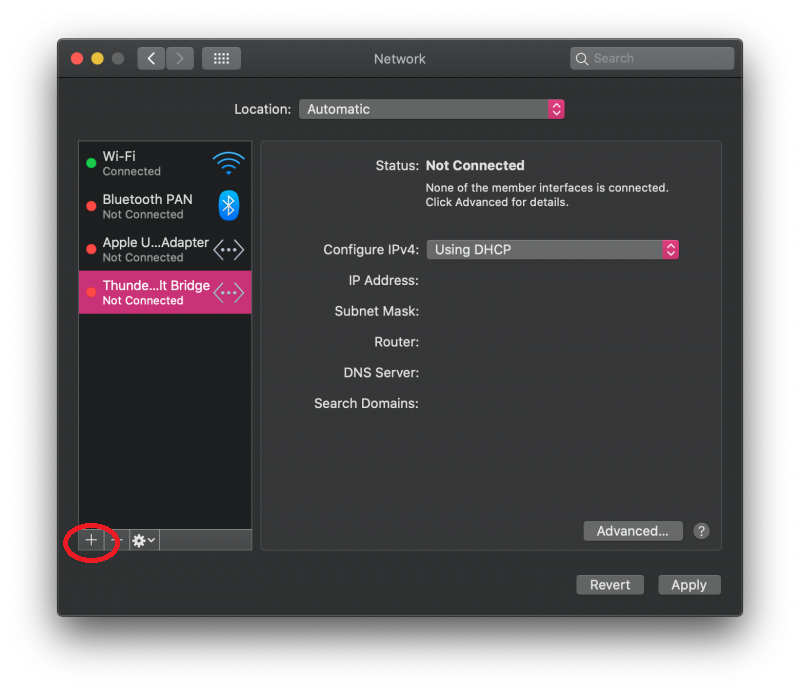



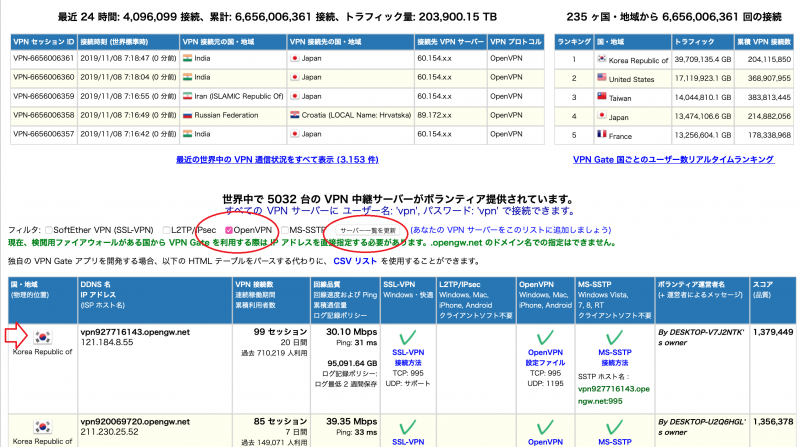
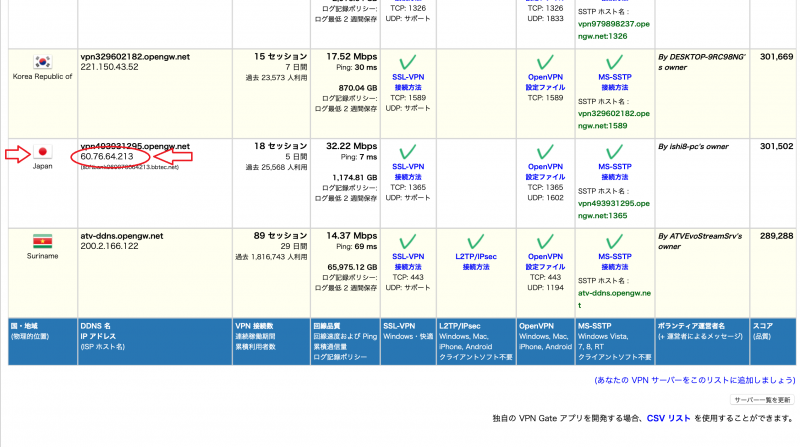
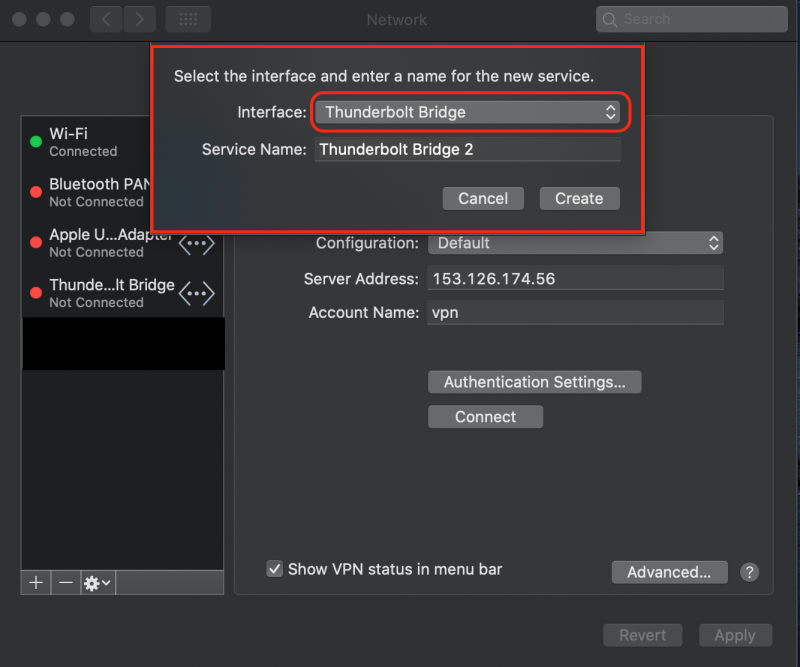
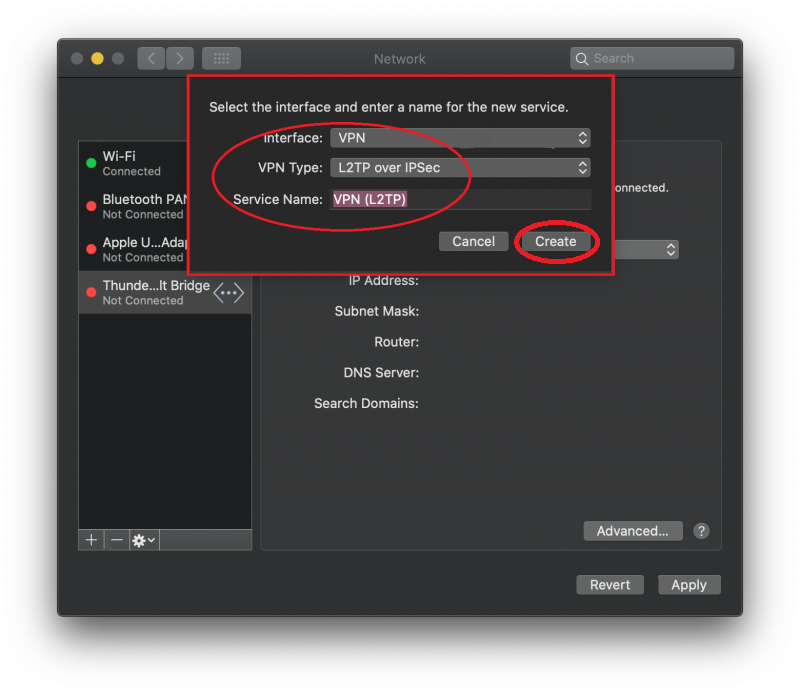

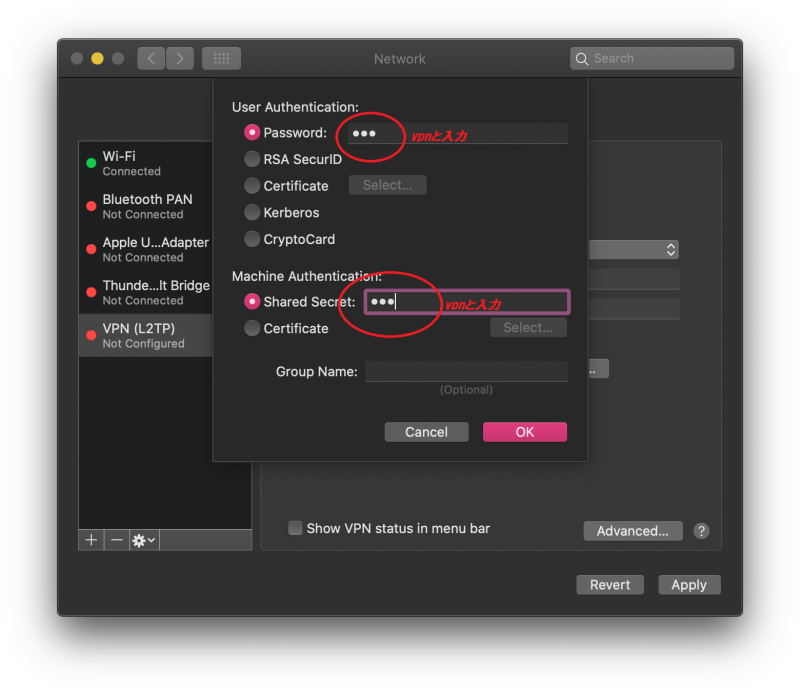
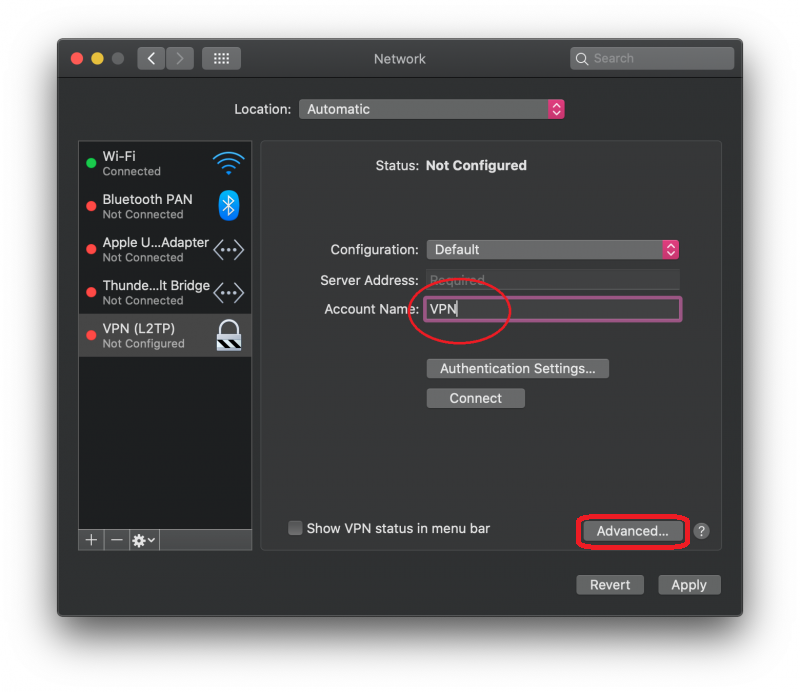
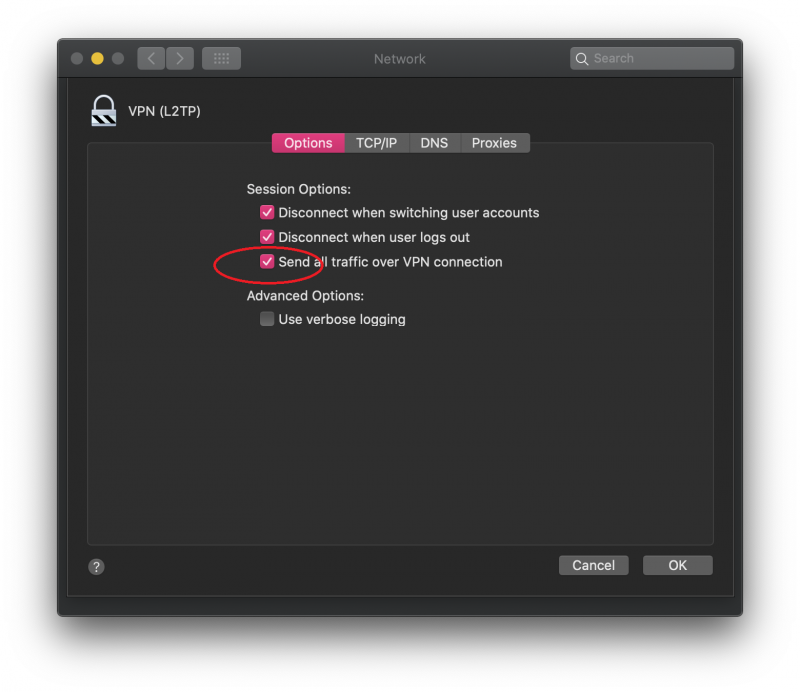

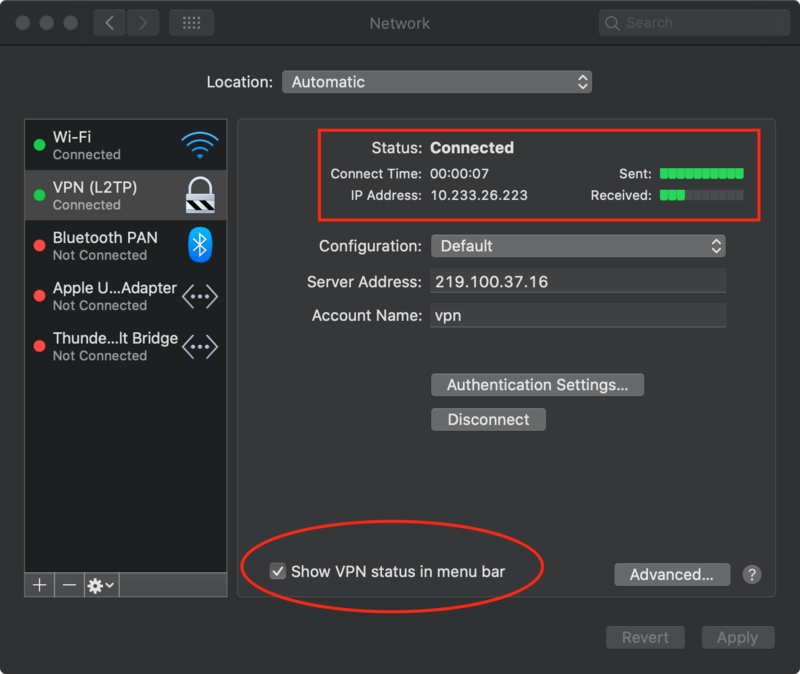
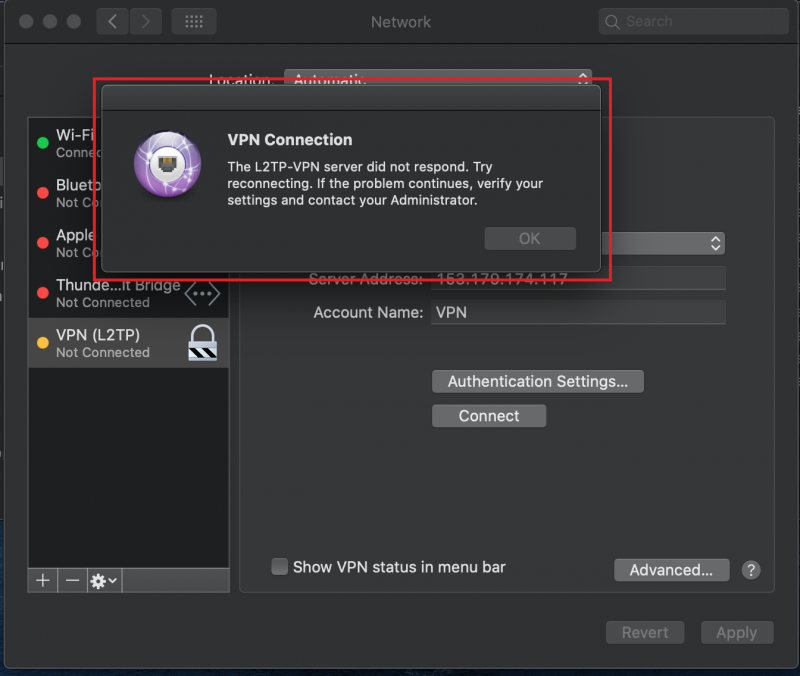

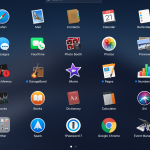


コメント